Cada vez mais pessoas usam o Zoom não apenas para o trabalho, mas também para amigos distantes. Talvez você tenha feito amigos em outros países durante a pandemia e queira manter contato.
Para tornar a reunião ainda mais divertida, você pode usar a grande variedade de ofertas do aplicativo Zoom. Você pode manter seus convidados entretidos fazendo-os jogar jogos divertidos que vão arrancar uma boa risada deles. Vamos ver como o Zoom Apps funciona.
Como usar aplicativos de zoom
Você pode fazer com que seus participantes interajam com um aplicativo integrado em sua reunião Zoom, graças aos aplicativos Zoom. Basta iniciar uma reunião do Zoom como faria normalmente. Clique na opção App no canto inferior direito. Uma janela lateral aparecerá, onde você verá os aplicativos que instalará, e a outra guia é onde você pode pesquisar para adicionar novos aplicativos.
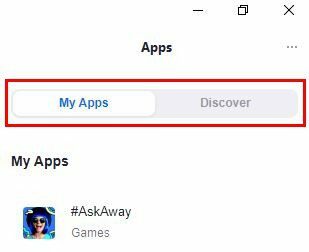
Na guia Descobrir, você pode experimentar um dos aplicativos listados. Se você não encontrar nenhum aplicativo que queira experimentar, pode clicar no link na parte inferior que o levará ao mercado de aplicativos do Zoom, onde você pode pesquisar mais aplicativos.
Se você vir um aplicativo na guia Descobrir que deseja experimentar, clique no aplicativo e, em seguida, no botão azul adicionar. O Zoom abrirá uma guia no navegador em que você está atualmente e será necessário fazer login em sua conta do Zoom. Depois de entrar, você precisará autorizar o acesso do aplicativo sua conta Zoom.
Depois disso, o aplicativo será aberto em uma janela lateral de sua reunião do Zoom, onde a diversão pode começar. Alguns jogos não permitem que você os experimente, a menos que tenha algumas pessoas conectadas. Isso é uma desvantagem porque e se você quiser testar um jogo para ver se é divertido incluí-lo em uma reunião futura do Zoom. Mas, como você não pode experimentar sozinho, não pode saber se é divertido ou não.
Você pode encontrá-los facilmente à medida que adiciona aplicativos à sua conta do Zoom, pois eles estarão na guia Meus aplicativos. Você não precisa usar o aplicativo apenas na janela lateral; clique na opção expandir para que o aplicativo tenha mais espaço.
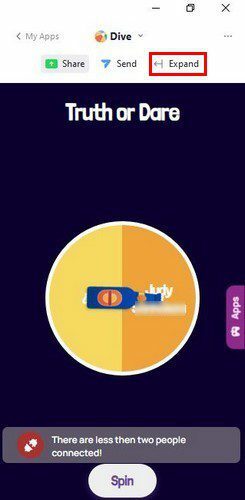
Quando terminar de jogar, você pode diminuir a janela clicando na opção recolher.
Zoom App Marketplace
Se você deseja ver todos os aplicativos que pode desfrutar no Zoom, você deve ir para o App Marketplace. Você pode pesquisar o aplicativo usando a barra de pesquisa na parte superior ou clicando em qualquer categoria à sua esquerda.
Há também uma seção chamada Trabalhar com. Clique na opção com a qual você precisa que o aplicativo Zoom trabalhe para encontrar rapidamente os aplicativos que se enquadram nessa categoria.
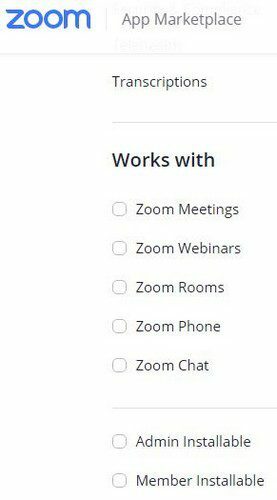
Como desinstalar um aplicativo de zoom
Você testou o aplicativo, mas não era o que esperava ou simplesmente não precisa mais dele. Como é sempre melhor remover o aplicativo do que continuar a conceder acesso às suas informações, é hora de removê-lo. Desinstale o aplicativo você adicionou o login à sua conta do Zoom acessando o site oficial. Depois de fazer login, clique na opção Avançado à esquerda.
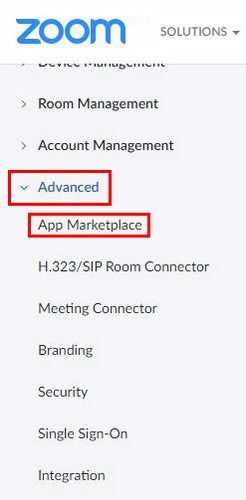
Ao clicar em App Marketplace, você será solicitado a concordar com algumas coisas. Se você concordar e decidir continuar, procure a opção Gerenciar à sua esquerda.
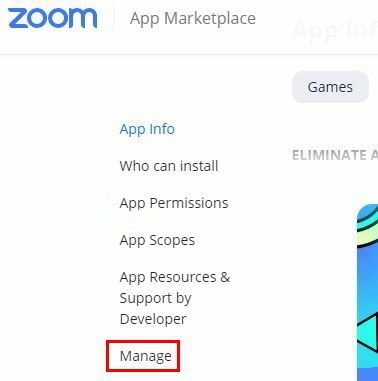
Na opção Gerenciar, você deve ver o aplicativo para o qual concedeu permissão para sua conta do Zoom. À direita do aplicativo, você também deve ver a opção Desinstalar.

Se você não vir todos os aplicativos que instalou seguindo as etapas anteriores, tente acessar o Zooms App Marketplace. Faça login se ainda não tiver feito isso e clique na opção Gerenciar no canto superior direito. Em seguida, vá para Aplicativos instalados; a opção estará à sua esquerda e clique no botão de desinstalação à direita dos aplicativos que deseja remover.
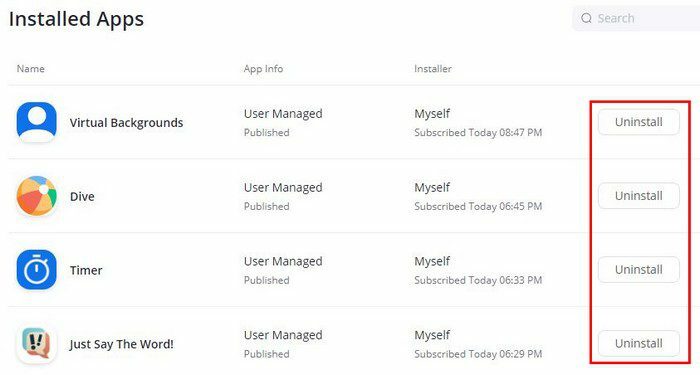
Ao clicar no botão Desinstalar, você deverá escolher um motivo para remover o aplicativo. Não gostei que você tenha que digitar o motivo ao clicar em Outro (uma vez que nenhum dos motivos listados se aplica). Você não verá o botão azul de desinstalação até digitar o motivo.
Conclusão
Usar esses aplicativos pode ajudá-lo a evitar o tédio de uma reunião do Zoom. Você tem uma grande variedade para escolher e pode até pesquisá-los de acordo com o motivo de sua necessidade. Você acha que instalará muitos aplicativos? Deixe-me saber nos comentários abaixo e não se esqueça de compartilhar o artigo com outras pessoas nas redes sociais.